windows7如何设置本地连接 Win7如何添加本地连接图解
更新时间:2023-09-14 15:38:55作者:xiaoliu
windows7如何设置本地连接,在如今数字化的时代,网络已经成为人们生活中不可或缺的一部分,而要能够顺畅地连接网络,设置本地连接是至关重要的一步。对于使用Windows 7操作系统的用户来说,设置本地连接可以帮助他们更好地享受网络带来的便利。那么Windows 7如何设置本地连接呢?本文将为大家提供一些简单易懂的图解说明,帮助大家了解并掌握这一重要的设置过程。无论是新手还是老手,通过本文的指导,每个人都能够轻松地添加本地连接,畅享网络的便利与乐趣。
步骤如下:
1.首先在win7电脑中打开“我的电脑”,如图所示。(键盘快捷键win+E)
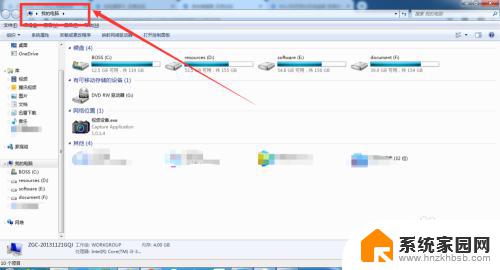
2.在左下角的“网络”上点击鼠标右键,选择【属性】,如图所示;
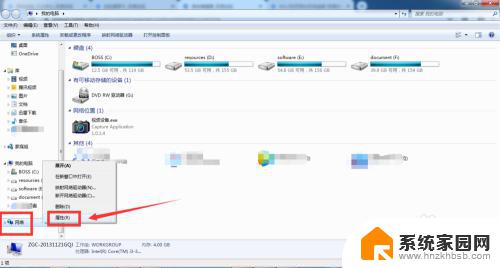
3.打开“网络和共享中心”,点击【更改适配器设置】,如图所示;
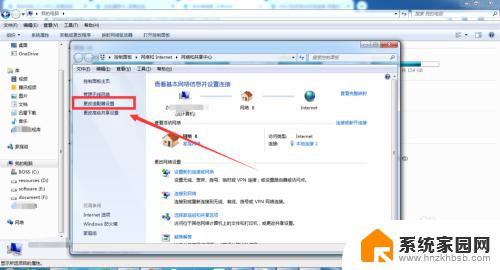
4.在本地连接上点击鼠标右键,选择【属性】;
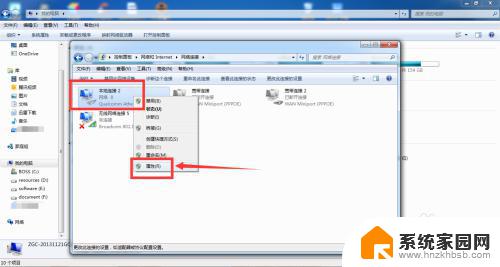
5.打开本地连接属性窗口后,双击IPV4/IPV6,如图所示;
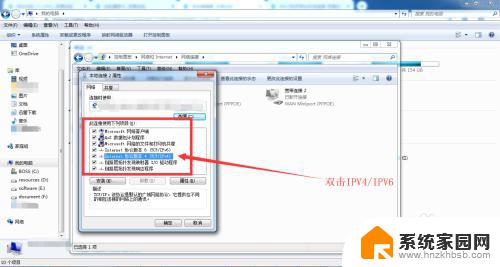
6.然后在属性窗口中输入IP地址和DNS地址即可。
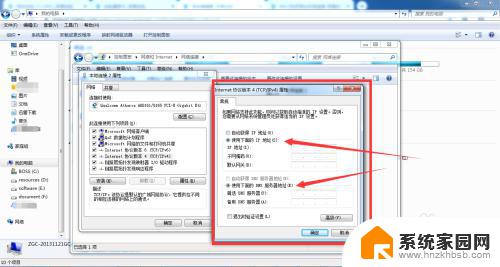
7.总结:
1.打开“我的电脑”;
2.在左下角的“网络”上点击鼠标右键,选择【属性】;
3.打开“网络和共享中心”,点击【更改适配器设置】;
4.在本地连接上点击鼠标右键,选择【属性】;
5.打开本地连接属性窗口后,双击IPV4/IPV6;
6.输入IP地址和DNS地址。

以上是如何设置本地连接的全部内容,如果你遇到这种情况,可以按照本文提供的方法进行解决,希望能对你有所帮助。
windows7如何设置本地连接 Win7如何添加本地连接图解相关教程
- window7添加网络 win7系统如何手动添加无线网络连接设置
- win 7电脑适配器本地连接被禁用 Win7本地连接网络被禁用了怎么办
- windows7笔记本怎么连接无线网络 Win7怎么连接WiFi密码
- windows7添加用户 Win7如何添加新用户
- win7连接两台显示器 Windows7系统如何设置双显示器
- win7笔记本怎样连接无线网 win7笔记本电脑无线网连接教程
- win7怎样连接网络 win7如何连接WiFi
- win7笔记本电脑怎么连接无线网wifi Win7无法连接WiFi怎么解决
- window7电脑蓝牙连接音响 Win7如何设置蓝牙音箱连接
- windows7网络连接不上 win7网络连接故障解决方法
- win7电脑桌面锁屏怎么设置密码 win7系统锁屏密码设置方法
- win7家庭普通版个性化设置在哪里 Win7家庭版个性化设置找回方法
- mac电脑装windows7系统 苹果mac装win7系统详细教程
- windows7可以分屏吗 Win7如何快速分屏设置
- win7自带游戏点了没反应 win7旧版游戏启动无反应如何解决
- wind7第三方软件认不到电脑摄像头 Win7摄像头无法打开怎么办
win7系统教程推荐
- 1 win7电脑桌面锁屏怎么设置密码 win7系统锁屏密码设置方法
- 2 wind7第三方软件认不到电脑摄像头 Win7摄像头无法打开怎么办
- 3 win7优盘打不开 u盘设备在win7连接不上怎么办
- 4 win连蓝牙耳机 win7蓝牙耳机连接步骤
- 5 win7进去安全模式按哪个键 win7进入安全模式的三种方法图解
- 6 笔记本电脑win 7系统激活怎么激活 win7怎么激活密钥
- 7 windows7旗舰版怎么打开管理员权限 win7如何设置权限以管理员身份运行程序
- 8 wind7系统还原怎么操作 win7笔记本恢复出厂设置流程
- 9 windows系统开机密码忘了怎么办 Win7系统忘记管理员密码怎么办
- 10 windows 任务清单 Win7 Windows任务计划程序服务查找方法